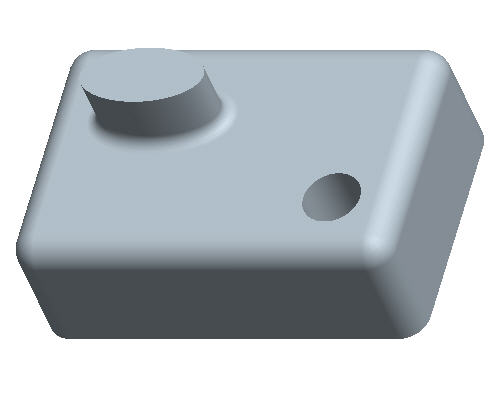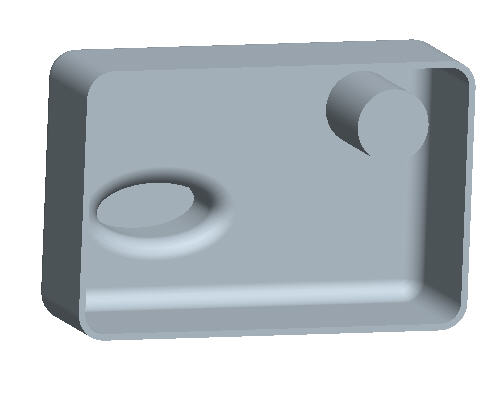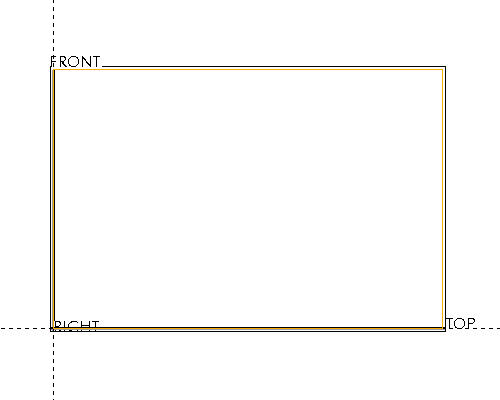
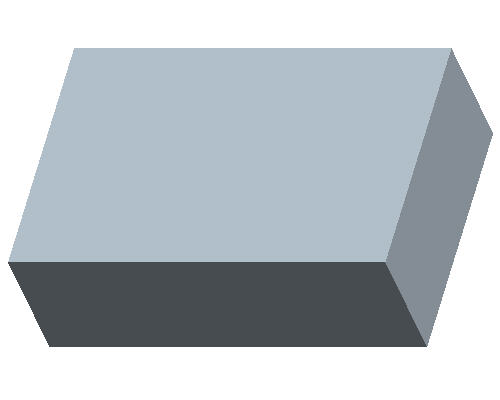
작업 1: 2D 스케치에서 돌출 생성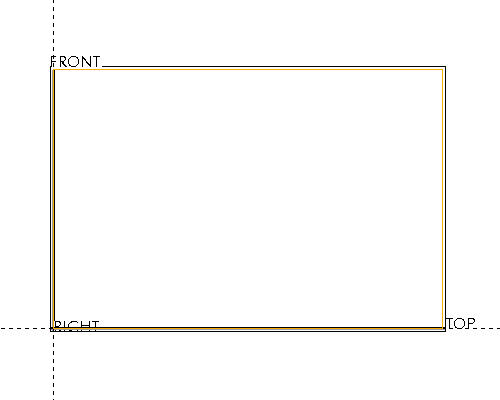
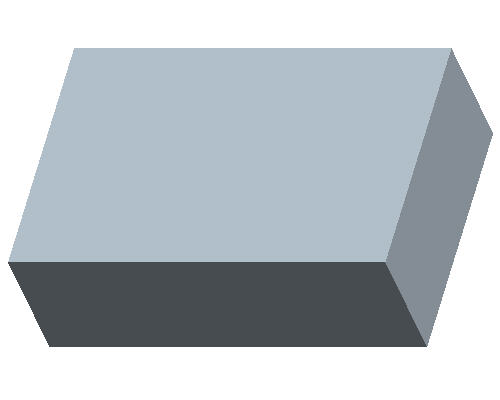
작업 2: 돌출 및 구멍과 같은 추가 피쳐를 생성하여 모델 개발
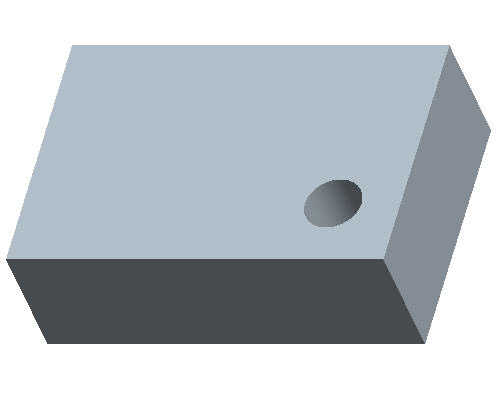
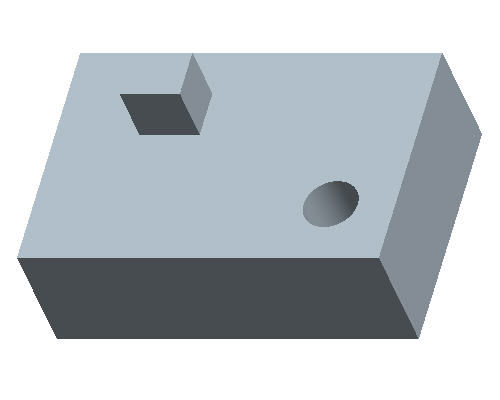
작업 3: 라운드 생성
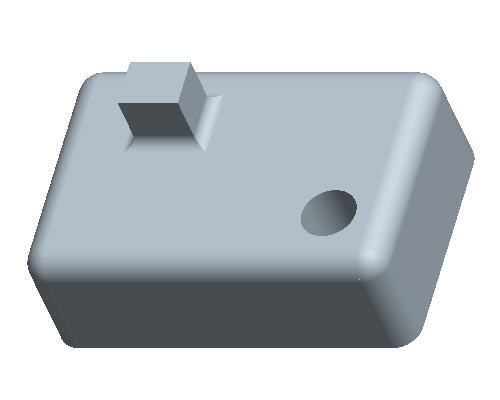
작업 4: 부품에 셸 생성

작업 5: 모델 형상을 수정하여 다양한 설계 솔루션 확인
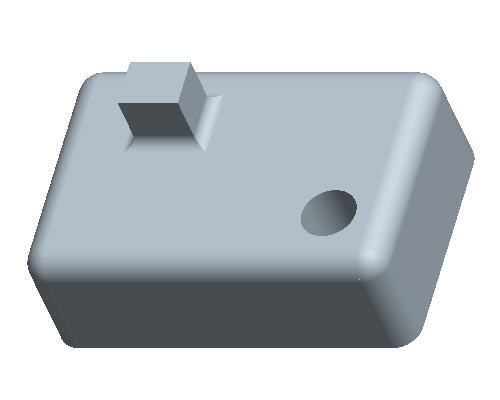
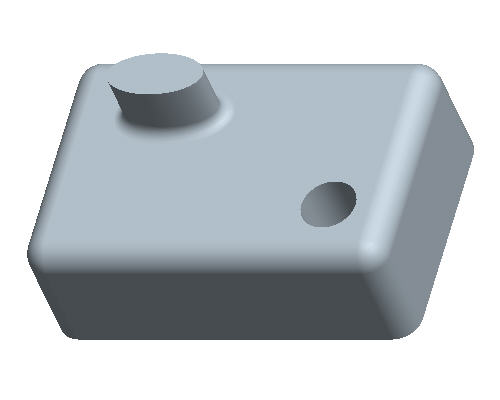
필요한 경우 Pro/ENGINEER Wildfire 4.0 Tryout Edition을 시작합니다.
Pro/ENGINEER가 이미 실행 중이면 모든 창을 닫은 다음 파일(File) > 지우기(Erase) > 표시안된 개체(Not Displayed)...를 사용하여 세션의 모든 개체를 제거합니다.
파일(File) > 작업 디렉토리 설정(Set Working Directory)...을 선택한 다음 \HANDS-ON_WF4\02-PART_MODELING으로 이동합니다.
화면 왼쪽 위에 있는 기본 도구 모음에서 새로 만들기(New) ![]() 아이콘을 선택합니다. 새로운 개체(New Object) 대화상자가 열립니다.
아이콘을 선택합니다. 새로운 개체(New Object) 대화상자가 열립니다.
이 대화상자의 기본 설정을 적용하고 확인(OK)을 선택합니다. 새 부품이나 어셈블리를 생성할 때는 기본 템플릿이 사용됩니다. 기본 템플릿이란 기본 피쳐, 레이어, 뷰, 매개변수, 단위 등을 포함하는 초기 설계 모델을 말합니다.
![]()
오른쪽 도구 모음에서 스케치 도구(Sketch Tool) ![]() 아이콘을 선택하여 스케치를 생성합니다.
아이콘을 선택하여 스케치를 생성합니다.
|
|
스케치 도구(Sketch Tool)를 사용하면 사용자가 2D 엔티티로 형태를 정의한 다음 나중에 스케치된 피쳐를 생성하는 데 사용할 수 있습니다. |
스케치(Sketch) 대화상자가 열리고 화면 왼쪽 아래의 메시지 영역에 '스케치 평면 정의를 위해 평면이나 서피스를 선택하십시오.'라는 메시지가 표시됩니다.
TOP 데이텀 평면을 스케치 평면으로 선택한 후 화면의 오른쪽 위 코너에 있는 스케치(Sketch) 대화상자에서 스케치(Sketch)를 선택합니다. 스케치 도구가 열립니다.
화면 오른쪽에 있는 스케치 도구 모음에서 직사각형 생성(Create Rectangle) ![]() 도구를 선택합니다.
도구를 선택합니다.
교차하는 데이텀 평면의 중심을 마우스 왼쪽 버튼으로 한 번 선택하여 직사각형 스케치를 시작합니다. 커서를 오른쪽 위 대각선 방향으로 이동한 후 마우스 왼쪽 버튼으로 다시 한 번 선택하여 다음 그림과 같은 직사각형을 완료합니다.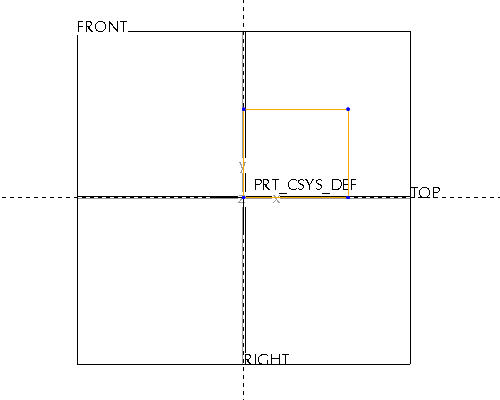
항목 선택(Select Items) ![]() 도구를 선택합니다.
도구를 선택합니다.
|
|
형태를 정의하는 기본 치수가 자동으로 생성됩니다. 이러한 "비고정" 치수를 강화하여 설계 의도를 표현하면 예측 가능한 결과로 모델을 수정할 수 있습니다. |
수평 치수를 두 번 클릭하고 값을 30으로 수정합니다.
수직 치수를 두 번 클릭하고 값을 20으로 수정합니다.
스케치 완료(Sketch Complete) ![]() 아이콘을 선택하여 스케치를 완료합니다.
아이콘을 선택하여 스케치를 완료합니다.
키보드의 Ctrl+D를 눌러 모델의 기본 방향으로 돌아갑니다.
스케치를 선택한 상태로 밀어내기 도구(Extrude Tool) ![]() 를 선택하여 방금 완료한 스케치를 밀어내는 작업을 시작합니다.
를 선택하여 방금 완료한 스케치를 밀어내는 작업을 시작합니다.
|
|
밀어낸 피쳐는 스케치 평면을 향해 스케치를 직각으로 밀어내어 돌출, 컷 또는 서피스를 생성하는 스케치된 피쳐입니다. |
화면에서 밀어낸 깊이 값을 두 번 클릭하고 10으로 수정합니다.
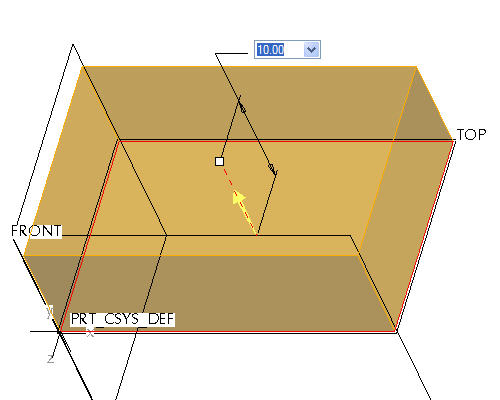
화면의 오른쪽 아래 코너에 있는 대시보드에서 피쳐 완료(Complete Feature) ![]() 를 선택합니다.
를 선택합니다.
오른쪽 도구 모음에서 구멍(Hole) ![]() 도구를 선택합니다.
도구를 선택합니다.
|
|
직접 피쳐를 사용하면 미리 정의된 형태 없이도 구멍과 라운드 같은 피쳐를 모델에 빠르게 배치할 수 있습니다. |
다음 그림에 표시된 위치 근처에 있는 부품의 상위 서피스를 선택합니다.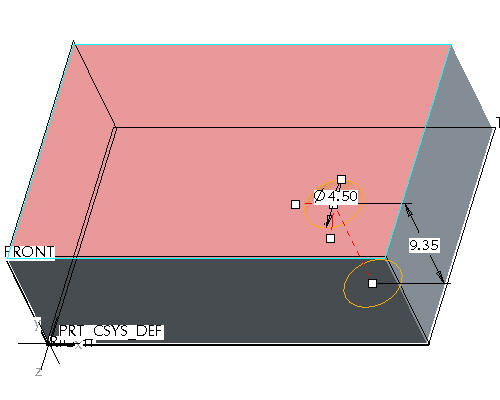
마우스 왼쪽 버튼으로 위치 핸들을 선택한 후 아래 표시된 서피스로 드래그합니다.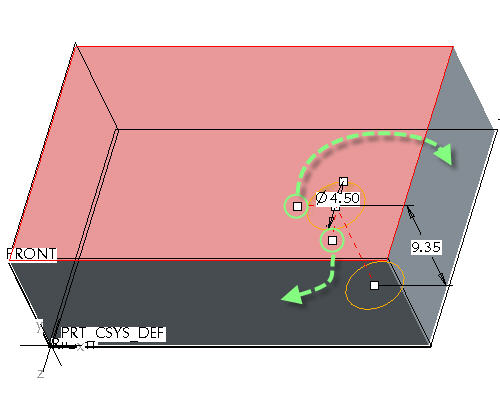
|
|
이제 서피스에서 구멍의 위치를 정의하는 치수가 생성됩니다. |
깊이 치수를 두 번 클릭하고 값을 7로 수정합니다.
화면의 오른쪽 아래 코너에 있는 대시보드에서 피쳐 완료(Complete Feature) ![]() 를 선택합니다.
를 선택합니다.
키보드의 Ctrl+D를 눌러 모델의 기본 방향으로 돌아갑니다.
오른쪽 도구 모음에서 스케치 도구(Sketch Tool) ![]() 아이콘을 선택하여 스케치를 생성합니다.
아이콘을 선택하여 스케치를 생성합니다.
스케치(Sketch) 대화상자가 열리고 화면 왼쪽 아래의 메시지 영역에 '스케치 평면 정의를 위해 평면이나 서피스를 선택하십시오.'라는 메시지가 표시됩니다.
다음 그림에 표시된 모델의 상위 서피스를 선택하여 스케치 평면을 선택합니다.
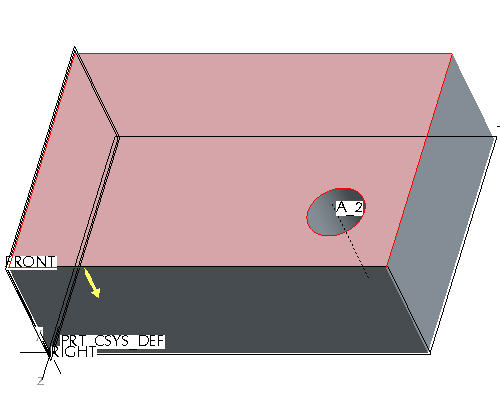
화면의 오른쪽 위 코너에 있는 스케치(Sketch) 대화상자에서 스케치(Sketch)를 선택합니다.
이제 스케치 도구가 시작됩니다.
화면 오른쪽에 있는 스케치 도구 모음에서 직사각형 생성(Create Rectangle) ![]() 도구를 선택합니다.
도구를 선택합니다.
직사각형 스케치를 생성하고 항목 선택(Select Items) ![]() 도구를 사용하여 선택합니다.
도구를 사용하여 선택합니다.
매개변수 값을 두 번 클릭하여 다음 그림과 같이 치수를 수정합니다.
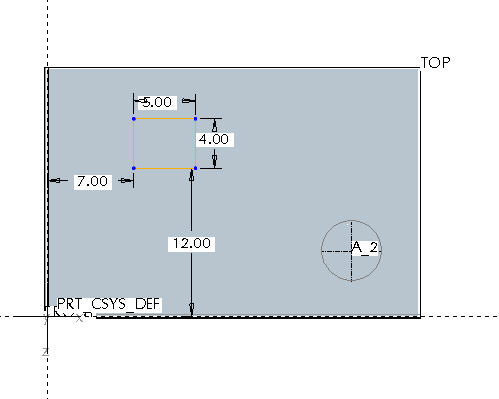
스케치 완료(Sketch Complete) ![]() 아이콘을 선택하여 스케치를 완료합니다.
아이콘을 선택하여 스케치를 완료합니다.
키보드의 Ctrl+D를 눌러 모델의 기본 방향으로 돌아갑니다.
밀어내기 도구(Extrude Tool) ![]() 를 선택하여 방금 완료한 스케치를 밀어내는 작업을 시작합니다.
를 선택하여 방금 완료한 스케치를 밀어내는 작업을 시작합니다.
화면에서 아래 표시된 밀어낸 깊이 값을 두 번 클릭하고 5로 수정합니다.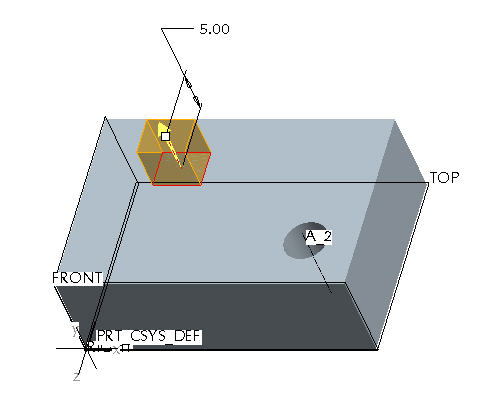
화면의 오른쪽 아래 코너에 있는 대시보드에서 피쳐 완료(Complete Feature) ![]() 를 선택합니다.
를 선택합니다.
기본 도구 모음에서 데이텀 평면(Datum Planes) ![]() , 데이텀 점(Datum Points)
, 데이텀 점(Datum Points) ![]() , 데이텀 축(Datum Axes)
, 데이텀 축(Datum Axes) ![]() 및 좌표계(Coordinate Systems)
및 좌표계(Coordinate Systems) ![]() 를 선택하여 해당 디스플레이를 끕니다.
를 선택하여 해당 디스플레이를 끕니다.
|
|
이 버튼으로 데이텀 평면, 축, 점 및 좌표계를 켜거나 꺼서 그래픽 창을 정리할 수 있습니다. |
|
|
라운드는 기존 형상 사이에 매끄러운 변환을 생성하여 재료를 추가하거나 제거합니다. Pro/ENGINEER는 라운드 위치를 결정하기 위해 모서리 또는 서피스가 선택될 때까지 기다립니다. |
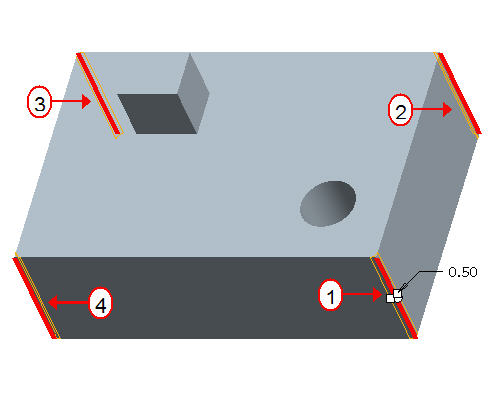
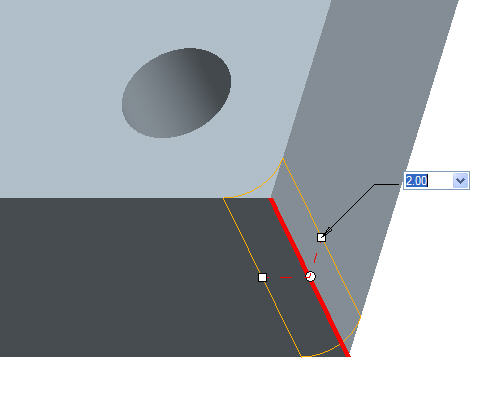
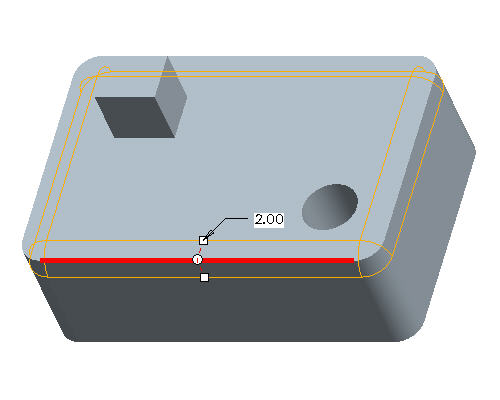
|
|
모서리 참조와 접하는 서피스는 둥근 탄젠트 첨부를 형성하여 라운드를 생성합니다. 라운드는 탄젠트 모서리가 끝날 때까지 인접한 탄젠트 모서리를 따라 형상을 만듭니다. |
화면의 오른쪽 아래 코너에 있는 대시보드에서 피쳐 완료(Complete Feature) ![]() 를 클릭합니다.
를 클릭합니다.
오른쪽 도구 모음에서 라운드 도구(Round Tool) ![]() 를 다시 시작합니다.
를 다시 시작합니다.
모서리가 강조표시되도록 두 번째 밀어내기 피쳐의 베이스에 있는 모서리에 커서를 놓은 채 마우스 오른쪽 버튼을 한 번 클릭합니다. 다음 그림에서 커서의 위치를 참조하십시오.
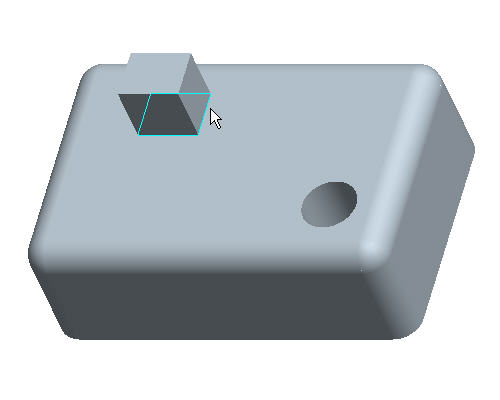
다음 그림과 같이 해당 피쳐의 베이스 주위에 있는 모서리 루프가 강조표시된 상태에서 모서리 루프를 한 번 클릭하여 선택합니다.
반지름 값을 두 번 클릭하고 1로 수정합니다.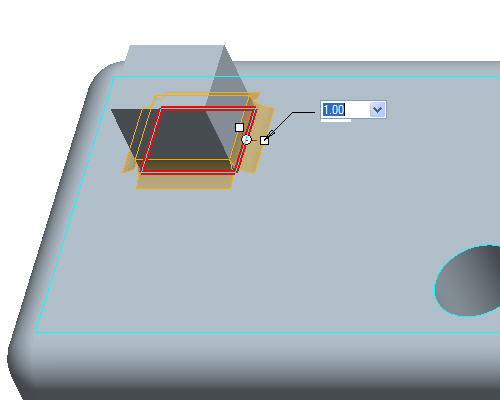
|
|
단일 또는 탄젠트 모서리 외에도 사용자는 라운드에서 특정 엔티티가 아닌 피쳐를 기준으로 참조를 선택할 수 있도록 "의도 체인"을 선택할 수 있습니다. |
화면의 오른쪽 아래 코너에 있는 대시보드에서 피쳐 완료(Complete Feature) ![]() 를 클릭합니다.
를 클릭합니다.
다음 그림과 같이 하위 서피스가 표시되도록 마우스 가운데 버튼을 누른 채 드래그하여 모델을 회전합니다.
|
|
마우스 가운데 버튼을 누른 채 드래그하는 것은 마우스 가운데 버튼을 "누른 상태"로 마우스를 움직이는 것을 의미합니다. |
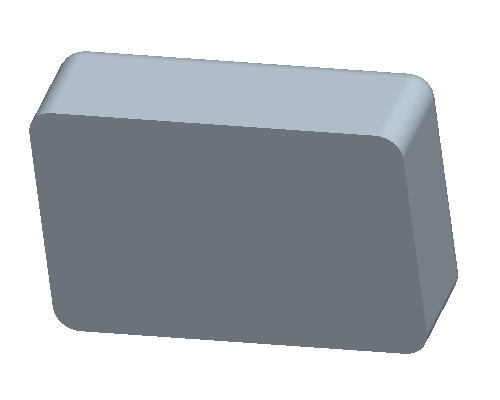
화면 오른쪽에 있는 도구 모음에서 셸 도구(Shell Tool) ![]() 를 시작합니다.
를 시작합니다.
|
|
셸 피쳐는 서피스를 제거하여 설계 모델의 내부를 도려냄으로써 지정된 두께 값의 벽을 남깁니다. |
부품의 하위 서피스에서 아무 곳이나 선택합니다. 다음 그림처럼 모델이 표시됩니다.
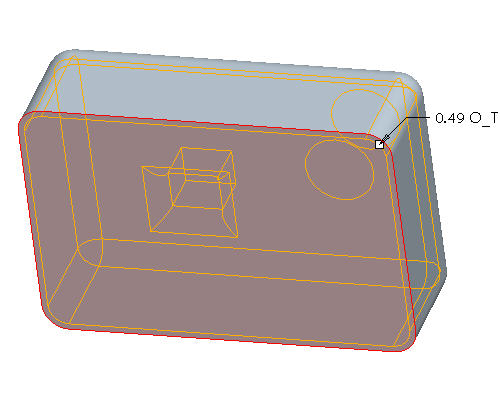
화면의 오른쪽 아래 코너에 있는 대시보드에서 피쳐 완료(Complete Feature) ![]() 를 클릭합니다.
를 클릭합니다.
다음 그림과 같이 부품이 움푹 들어갑니다.

키보드의 Ctrl+D를 눌러 모델의 기본 방향으로 돌아갑니다.
화면의 왼쪽에 있는 모델 트리에서 스케치 2(SKETCH 2)를 마우스 오른쪽 버튼으로 클릭하고 정의 편집(Edit Definition)을 선택합니다.
항목 선택(Select Items) ![]() 도구를 선택한 상태에서 마우스 왼쪽 버튼으로 창을 드래그하여 다음 그림과 같이 직사각형 스케치를 선택합니다.
도구를 선택한 상태에서 마우스 왼쪽 버튼으로 창을 드래그하여 다음 그림과 같이 직사각형 스케치를 선택합니다. 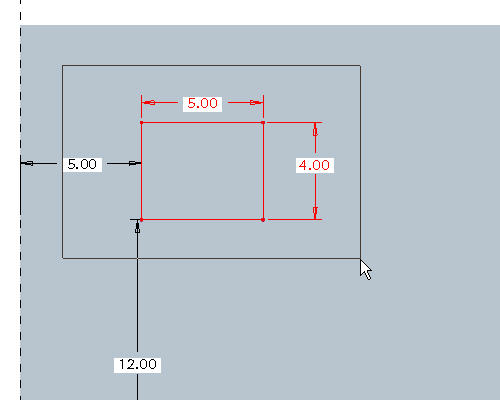
키보드의 Delete 키를 누릅니다.
원 도구 ![]() 옆의 아래쪽 화살표를 사용하여 타원 도구
옆의 아래쪽 화살표를 사용하여 타원 도구 ![]() 를 선택합니다.
를 선택합니다.
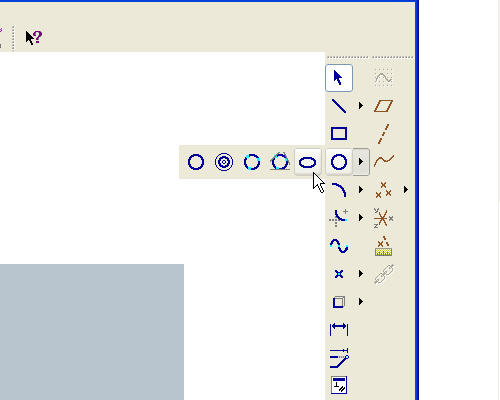
크기와 위치가 아래와 비슷하게 타원을 스케치합니다.
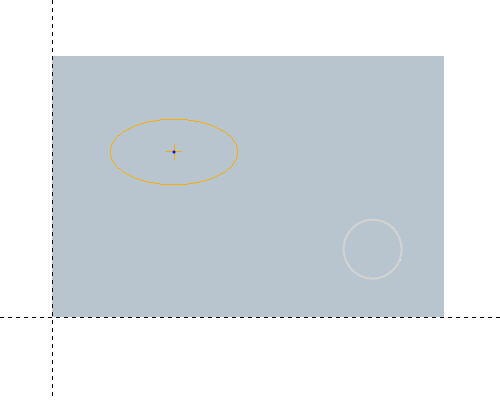
스케치 완료(Sketch Complete) ![]() 아이콘을 클릭하여 스케치를 완료합니다.
아이콘을 클릭하여 스케치를 완료합니다.
키보드의 Ctrl+D를 눌러 모델의 기본 방향으로 돌아간 다음 변경 사항을 확인합니다.
|
|
원본 돌출의 베이스에 있는 라운드가 새 돌출의 베이스에 자동으로 재생성됩니다. |
마우스 가운데 버튼을 누른 채 드래그하여 모델을 회전하고 변경 사항을 확인합니다.
|
|
마우스 가운데 버튼을 누른 채 드래그하는 것은 마우스 가운데 버튼을 "누른 상태"로 마우스를 움직이는 것을 의미합니다. |
기본 도구 모음에서 저장(Save) ![]() 을 클릭합니다.
을 클릭합니다.